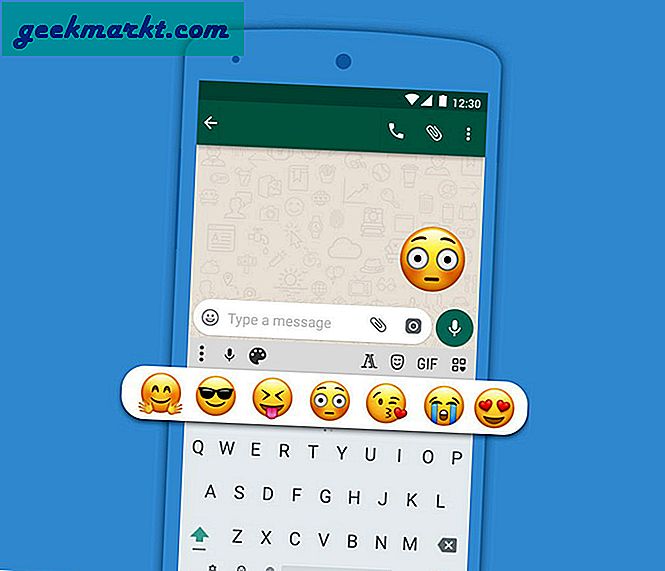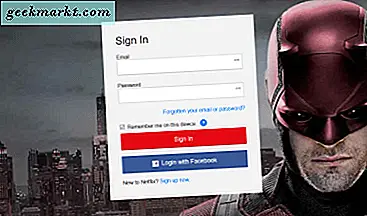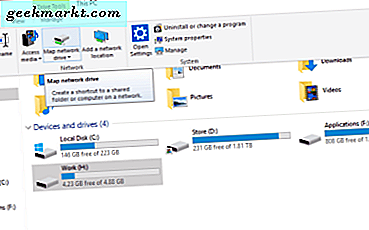
Ağ sürücüleri veri ve kaynakları paylaşmanın harika bir yoludur. İşin korunmasıyla, herkes Windows ile hızlı ve kolay bir şekilde ağ üzerinden medya paylaşabilir. Aynı ağı paylaşan bir PC'niz ve başka bir cihazınız olduğu sürece, aralarında varlıkları paylaşabilirsiniz. Windows'da bir ağ sürücüsünü nasıl eşleştireceğiniz aşağıda açıklanmıştır.
Bir ağ sürücüsü nedir?
Bir ağ sürücüsü esas olarak bir ağda paylaşılabilen herhangi bir sabit sürücü veya ortam sürücüsüdür. Diğer cihazların üzerinde veri okuyabilmesi için paylaşımın etkinleştirilmesi gerekir. Ağ sürücüleri, birden çok kullanıcının aralarında veri paylaşmasına izin vermek için işinde yaygın olarak kullanılır, ancak ev kullanımı da vardır.
Bir medya sunucunuz varsa, bu medyayı paylaşmak için ağ sürücüleri gereklidir. NAS (Ağa Bağlı Depolama) varsa, bu bir ağ sürücüsüdür. Ağdaki yazıcılar gibi diğer kaynakları da paylaşabilirsiniz, ancak bu kılavuz sürücülere ve dosyalara yoğunlaşacaktır.
Bir ev ağının çalışması için, aynı IP aralığını paylaşan iki cihaza ihtiyacınız olacaktır. Bu genellikle yönlendiriciniz tarafından kontrol edilir. DHCP kullanır ve IP adreslerini otomatik olarak atarsa, zaten aynı IP aralığında olurlar. Onları el ile ayırırsanız veya birden çok ağınız varsa, tüm aygıtları ağlar arasında veya aynı ağda kullanabilmeniz gerekir.
Bu kılavuzda bir ağınız olduğunu ve tüm cihazların üzerinde olduğunu varsayar.
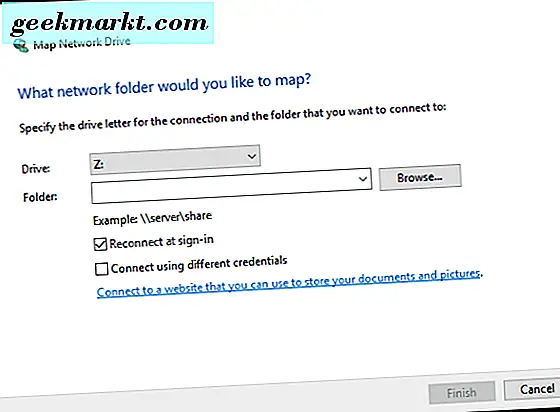
Windows 10'da bir ağ sürücüsünü eşleme
Windows 10'da bir ağ sürücüsünü eşlemek, yenileme açısından basittir. Çalışmak için ağ sürücüsünü paylaşılacak şekilde ayarlamanız ve bağlı olduğu makinenin giriş bilgisini bilmeniz gerekir. Kurulumun bir kısmı, girişin tamamlanmasını gerektirir. Sürücü paylaşılmamışsa, uzaktan erişemezsiniz.
Paylaşımı başka bir bilgisayarda kurmak için:
- Paylaşmak istediğiniz sürücüyü veya klasörü içeren Masaüstündeki Explorer'ı açın.
- Dosyaya veya sürücüye sağ tıklayın ve Özellikler'i seçin.
- Paylaşım sekmesini seçin ve Gelişmiş Paylaşım'ı seçin.
- Bu klasörü paylaş (veya sürücüyü) yanındaki kutuyu işaretleyin.
- Tamam'a tıklayın.
Bu, diğer kullanıcıların seçilen sürücüdeki veya seçilen klasördeki dosyaları görüntülemesine izin verir. Kişilerin hareket edebilmesini, dosya ve klasörleri eklemesini veya değiştirmesini istiyorsanız, etkinleştirmek için bu kılavuzun altındaki share Paylaşım izinlerini değiştirme ’seçeneğini işaretleyin.
Ağ sürücüsünü eşlemek için:
- Masaüstünde Explorer'ı açın.
- Soldaki menüde Bu PC'yi ve üst menüden Bilgisayar'ı seçin.
- Harita ağ sürücüsünü seçin.
- Açılan menüden ağ sürücüsü için bir sürücü harfi seçin.
- Klasörün yanındaki göz at 'ı tıklatın veya ağ sürücüsünün ağ adresini yazın.
- Oturum açtıktan sonra Yeniden bağlan seçeneğinin yanındaki onay kutusunun işaretlendiğinden emin olun.
- Son'a tıklayın.
Yeni paylaşım sürücünüzün Windows Gezgini içindeki diğer sürücülerle birlikte göründüğünü görmelisiniz. Artık takılı herhangi bir sürücüde olduğu gibi gezinebilirsiniz.
Bir paylaşımın ağ adresi IP adresi biçiminde veya paylaşım adı olabilir. Örneğin, '\ 192.168.1.7 \ Sharedfolder' veya '\ MySpareComputer \ Sharedfolder'.
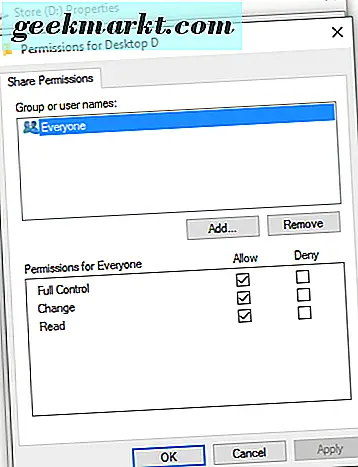
Paylaşım izinlerini değiştirme
Bir medya sunucusu kuruyorsanız veya evde kurulum yapıyorsanız, yukarıda gösterilen yöntem işe yarayacaktır. Ağ sürücüsündeki dosyaları değiştirebilmek istiyorsanız, yapacak daha çok işiniz var. Varsayılan olarak, herhangi bir paylaşım yalnızca uzak kullanıcıların yalnızca okuma erişimi sağlar. Bu güvenlik içindir. Taşımak, dosya eklemek veya değiştirmek istiyorsanız, yazma iznine ihtiyacınız vardır.
- Paylaşmak istediğiniz sürücüyü veya klasörü içeren Masaüstündeki Explorer'ı açın.
- Paylaştığınız klasörü veya sürücüyü sağ tıklayın ve Özellikler'i seçin.
- Paylaşım, Gelişmiş Paylaşım ve İzinler'i seçin.
- Tam Kontrol ve / veya Değiştir'in yanındaki kutuyu işaretleyin.
- Uygula'yı ve ardından tamamlandığında Tamam'ı seçin.
Bu, paylaşılan sürücüdeki dosya ve klasörler üzerinde kendisine bağlanan herkese tam haklar verecektir. Bunu belirli kullanıcılarla kısıtlayabilirsiniz, ancak bu kılavuzun kapsamı azdır. Ağ sürücüsüne erişimi olan herkesin hangi dosyalara dokunacağını ve tek başına ne bırakacağını bilmesini sağlayın!
Her şey yolunda giderse, artık ağ içinde erişebileceğiniz tam işlevli bir ağ sürücüsüne sahip olmalısınız. Dışarıdan erişilebilir olmayacak ve makinenin kimlik bilgileriyle oturum açmanız gerekecek, bu yüzden dış dünyadan oldukça güvenlidir.